Excel如何让单元格通过下拉列表选择数据
有一部分网友想明白这个EXCEL的软件有关教程,下面神奇下载软件教程分栏小编给各位玩家带来Excel如何让单元格通过下拉列表选择数据文章,希望可以对大家有所帮助哦,一起来看一下吧!
通过下列列表选择数据,可以保持数据格式的一致性,避免工作人员输入一些无关的内容。下面为大家解决让单元格通过下拉列表选择数据的问题。
工具/原料
<p>Excel</p>
方法/步骤
打开Excel(在此以Excel 2003为例,其他版本Excel操作类似)。
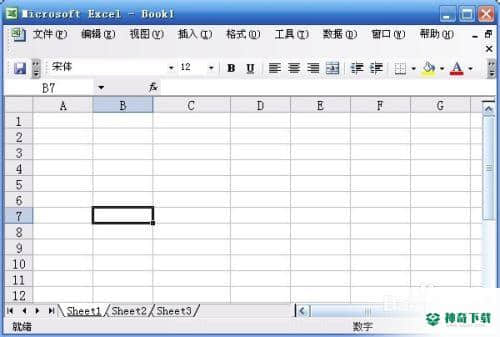
选择需要用下列列表的单元格,然后点击菜单栏中的“数据”->“有效性”。
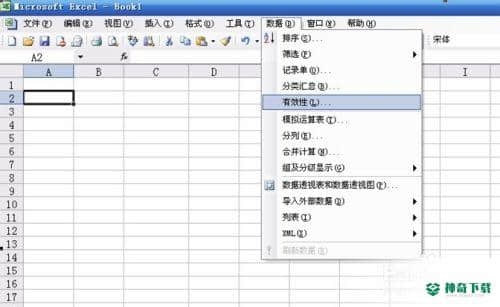
在打开的“数据有效性”对话框的“设置”标签下,在“允许”中选择“序列”,在“来源”中可以输入数据如“西岗区,中山区,沙河口区,甘井子区,旅顺口区,金州新区,瓦房店市,普兰店市,庄河市,长海县”(此处也可以点输入框右边的图标,选择当前工作表中的数据,数据多的时候可以利用此项)。

在打开的“数据有效性”对话框的“输入信息”标签下输入相关信息,如下图在“标题”中输入“请选择:”,“输入信息”中输入“您所在区市县”。【此步可以根据自己情况,可以做,也可以不做。】
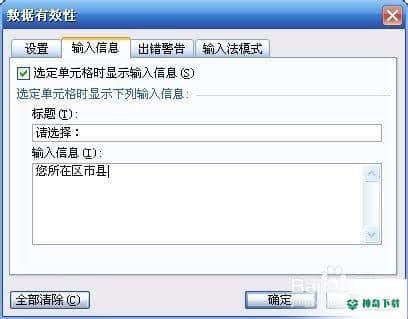
在打开的“数据有效性”对话框的“出错警告”标签下输入相关信息,如下图在“标题”中输入“请选择所在的区市县”,“错误信息”中输入“例如:在下拉列表中选择‘瓦房店市’”。【此步可以根据自己情况,可以做,也可以不做。】
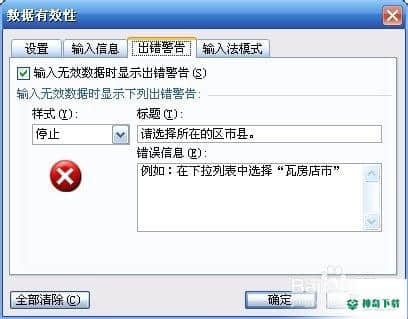
最后点击“确定”,效果如下图所示。
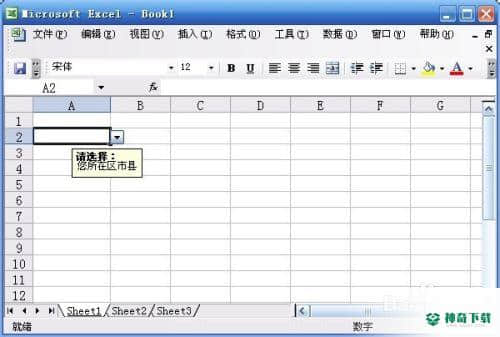
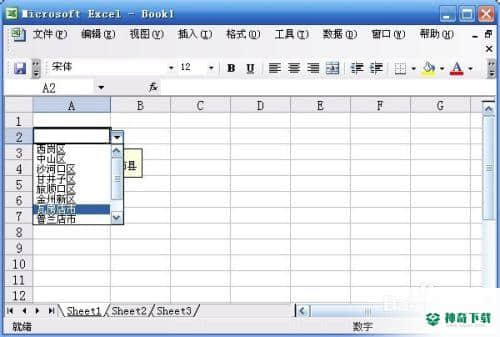

注意事项
Excel此项功能,如果引用本单元格的数据时,最好把被引用的数据行或列隐藏,然后对当前工作表进行保护设置。
以上确是关于《Excel如何让单元格通过下拉列表选择数据》软件全部内容了,希望能帮助正在需要EXCEL软件教程网友!更多丰富EXCEL软件文章教程,请多关注神奇下载!
相关文章
Excel2010创建迷你图(excel2010迷你图创建在哪里)
excel打印如何使用自定義的紙張(EXCEL如何自定义公式)
近期热门










